win10访问计算机有密码怎么办_win10访问计算机有密码处理方法
局域网共享是非常使用的一个功能,开启共享后在工作组中的电脑可以互传文件。但有使用win10系统的用户却表示自己的win10电脑访问其他电脑出现需要访问账号密码的情况,那我们怎么将其关闭呢?下面小编就来为大家分享关于win10访问计算机有密码处理方法。
处理方法如下:
1、点开菜单,点击设置图标(如图)。
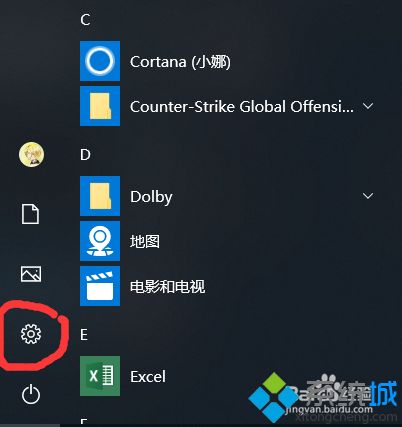
2、点击网络和Internet。
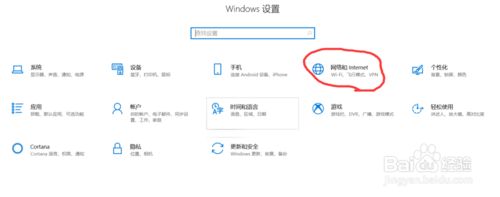
3、点击共享选项(如图)
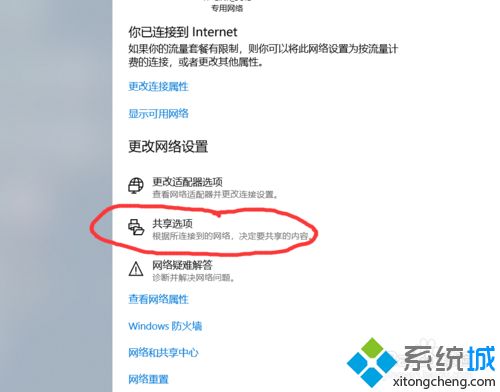
4、点击所有网络,关闭密码保护共享,这样局域网访问时就不需要密码了。
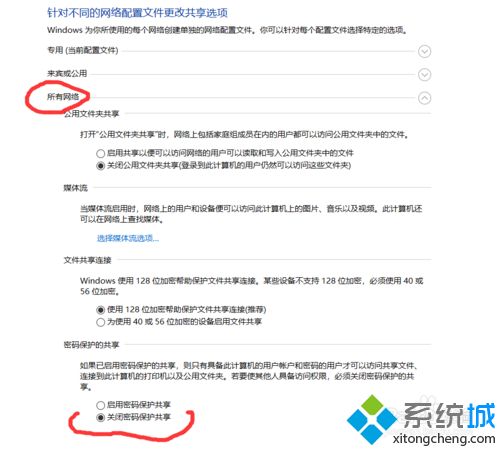
上面给大家分享的就是关于win10访问计算机有密码处理方法啦,希望能帮助到大家哦。
我告诉你msdn版权声明:以上内容作者已申请原创保护,未经允许不得转载,侵权必究!授权事宜、对本内容有异议或投诉,敬请联系网站管理员,我们将尽快回复您,谢谢合作!










